
Методичка по информатике(эксель)
.pdf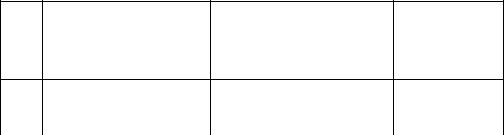
|
А |
В |
С |
1 |
Время |
Время |
|
|
прибыти |
отправлен |
Стоян |
|
я |
ия |
ка |
2 |
14: |
|
1 |
|
|
||
|
10 |
15:40 |
:30 |
промежуток времени от 0:00 текущих суток до 23:59 следующих суток. В этом случае должен быть использован формат ячеек А2 и В2 с указанием даты и времени, а ячейки С2 – времени.
|
А |
В |
С |
|
1 |
Время |
Время |
Стоянк |
|
прибытия |
отправления |
а |
||
|
2 |
23.12.04 |
24.12.2004 |
=В2- |
||
23:10 |
0:10 |
A2 |
|||
|
|
||||
Результат расчета: |
|
|
|||
|
|
|
|
|
|
|
|
А |
В |
С |
|
|
1 |
Время |
Время |
Стоянк |
|
|
прибытия |
отправления |
а |
||
|
|
||||
|
2 |
23.12.04 |
24.12.2004 |
|
|
|
23:10 |
0:10 |
1:00 |
||
|
|
||||
промежуток времени более двух суток, устанавливается формат ячеек A1 и B1 с указанием даты и времени, а C1 – числовой. При этом время вычисляется в долях часа с использованием встроенных функций даты и времени.
|
А |
В |
С |
1 |
Время |
Время |
Стоян |
|
прибытия |
отправления |
ка |
21
2 |
23.12.04 |
25.12.2004 |
|
|
23:10 |
23:20 |
* |
3 |
23.12.04 |
25.12.2004 |
|
|
23:59 |
0:10 |
** |
*=(ДНЕЙ360(A2;B2)*1440+(ЧАС(B2)-ЧАС(A2))*60+(МИНУТЫ(B2)- МИНУТЫ(A2)))/60
**=(ДНЕЙ360(A3;B3)*1440+(ЧАС(B3)-ЧАС(A3))*60+(МИНУТЫ(B3)- МИНУТЫ(A3)))/60
Результат расчета:
|
А |
В |
С |
1 |
Время |
Время |
Стоян |
|
прибытия |
отправления |
ка |
2 |
23.12.04 |
25.12.2004 |
|
|
23:10 |
23:20 |
48,17 |
3 |
23.12.04 |
25.12.2004 |
|
|
23:59 |
0:10 |
24,18 |
Примечание. Функция Дней360() вычисляет количество суток между двумя датами (1440 – количество минут в сутках).
Функция СЕГОДНЯ() позволяет получить текущую дату. Например, количество лет, прошедших с даты, хранящейся в ячейке А1, вычисляется по формуле:
=(СЕГОДНЯ() - А1)/365
2.5. Ввод примечаний
Любая ячейка Excel может иметь всплывающее примечание, поясняющее, что хранится в данной ячейке. Вызов окна для записи текста примечания
22
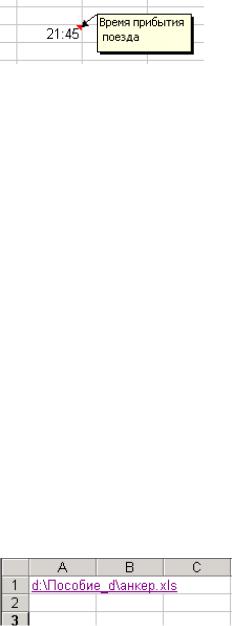
осуществляется из меню Вставка командой Примечание. После ввода текста примечания нажимается клавиша ENTER, в результате в верхнем правом углу ячейки отображается красный уголок. При наведении курсора мыши на эту ячейку отображается текст примечания.
Чтобы просмотреть все примечания в открытой книге, из меню Вид выбирается команда
Примечания.
2.6. Ввод гиперссылок
Начиная с версии Excel 97, предоставляется возможность использования гиперссылок. В гиперссылке может быть указан документ любого типа при условии, что на компьютере установлено приложение, необходимое для открытия этого документа. Создание гиперссылки осуществляется с помощью меню Вставка командой Гиперссылка. Например, щелчком по ячейке A1, в которой хранится гиперссылка, вызывается файл анкер.xls, расположенный на диске D в папке Пособие_d.
2.7. Вставка графических объектов
23
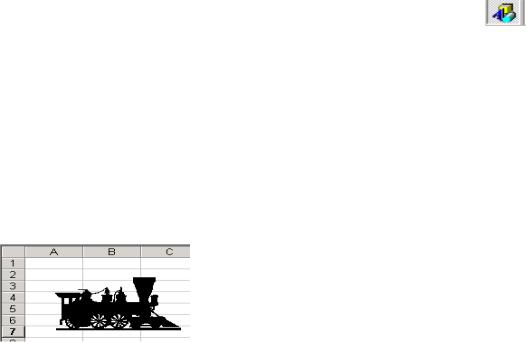
В Excel |
с помощью |
панели инструментов |
|
РИСОВАНИЕ |
(вызывается |
командой |
Панели |
инструментов |
меню Вид |
или нажатием |
кнопки |
на стандартной панели инструментов) можно
создавать рисунки на рабочем листе, а команда Объект из меню Вставка позволяет вставлять рисунки, созданные в любом графическом редакторе.
2.8. Ввод данных в диапазон ячеек
При вводе данных в диапазон ячеек наиболее рационально использовать режим Автозаполнение или команду Заполнить меню Правка.
2.8.1. Ввод данных с помощью режима
Автозаполнение
Этот способ применяется для быстрого заполнения диапазона ячеек. В первую ячейку диапазона вводится соответствующее выражение и выполняется щелчок левой кнопкой мыши по
флажку  , расположенному слева от строки формул (ячейка останется активной).
, расположенному слева от строки формул (ячейка останется активной).
Затем курсор мыши наводится на маркер заполнения, находящийся в правом нижнем углу
24
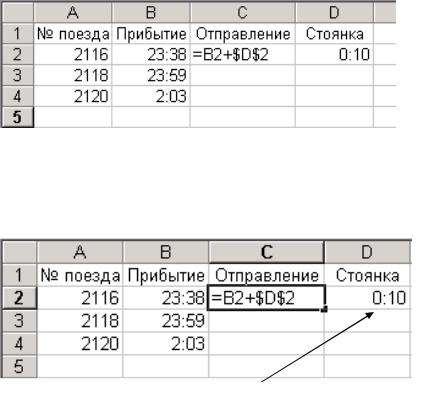
активной ячейки (маркер преобразуется в знак +). Удерживая нажатой левую кнопку мыши, следует выделить требуемый диапазон ячеек, который автоматически заполняется соответствующими формулами. При этом изменятся относительные адреса ячеек и остаются без изменения абсолютные.
Например, необходимо вычислить время отправления поезда со станции, если задано время его стоянки (принимаем время стоянки одинаковым для всех поездов и равным 10 минутам). В ячейку С2 записывается формула: =B2+$D$2.
Выделяется ячейка С2 и маркер заполнения протаскивается до ячейки С4.
Маркер заполнения
В результате получаем:
25
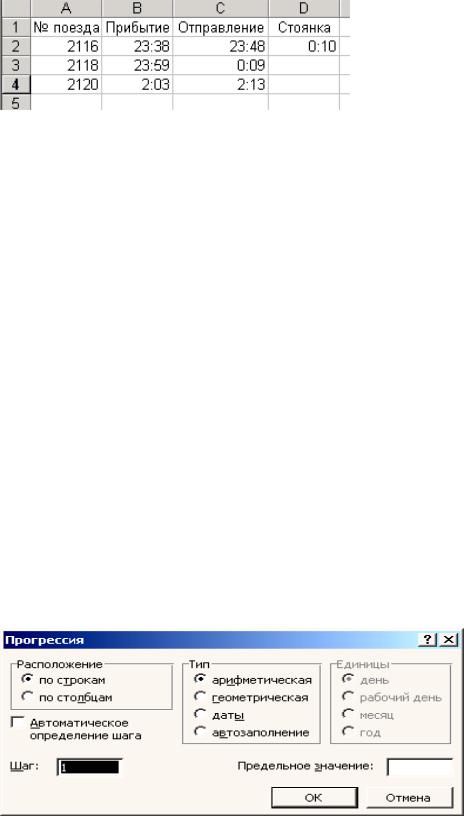
2.8.2. Ввод данных командой Заполнить меню Правка
Команды Заполнить – Прогрессия меню
Правка применяются для заполнения диапазона ячеек электронной таблицы. Для этого необходимо выполнить следующие действия.
1.В активную ячейку электронной таблицы ввести значение первого члена арифметической (геометрической) прогрессии или исходное значение даты (в формате ДД.ММ.ГГ) и оставить ячейку активной.
При необходимости автоматического определения шага ввести несколько членов ряда и выделить диапазон, который требуется заполнить.
2.Выполнить команды. На экране монитора отобразится диалоговое окно Прогрессия.
В диалоговом окне Прогрессия установить:
26
в области Расположение с помощью переключателей направление заполнения (по строкам или столбцам);
в области Тип соответствующий тип заполнения (если используется тип заполнения даты, то с помощью переключателей области Единицы выбирается единица изменения даты);
в области Шаг шаг изменения значений членов ряда (по умолчанию равен 1). При типе автозаполнение устанавливается флажок
Автоматическое определение шага;
в области Предельное значение последний член заполняемого ряда (кроме типа
автозаполнение).
Примечание. При вводе ошибочных данных в ячейке электронной таблицы могут отображаться следующие символы:
# результат не помещается в ячейку и ее ширину необходимо увеличить;
#ИМЯ не существует ячейки с таким адресом;
#ЗНАЧ при недопустимых значениях аргумента функции или в формуле используются адреса ячеек, которые имеют несовместимые типы данных;
#ЧИСЛО не определены значения данных, адреса которых используются в формуле;
#ССЫЛКА в формуле содержится недопустимый адрес.
Для проверки правильности ссылок удобно использовать команду Зависимости из меню Сервис.
2.9. Редактирование ячеек рабочего листа
27
Редактирование содержимого ячейки можно выполнить тремя способами:
сделать ячейку активной и ввести изменения
встроке формул;
сделать ячейку активной, нажать клавишу F2 и ввести изменения в ячейке;
дважды щелкнуть по ячейке левой кнопкой мыши и ввести изменения в ячейке.
Редактирование выполняется стандартными средствами Windows. После редактирования нажать клавишу ENTER.
2.10. Форматирование ячеек рабочего листа
Форматирование данных выполняется с помощью команды Ячейки меню Формат над предварительно выделенной ячейкой или диапазоном. Диалоговое окно Формат ячейки содержит несколько вкладок.
Вкладка ЧИСЛО устанавливает форматы данных. Разделитель групп разрядов позволяет представить большое число в удобном для пользователя виде.
Вкладка ВЫРАВНИВАНИЕ используется для определения способа выравнивания данных. С ее помощью также можно изменить ориентацию текста в ячейке и разрешить перенос текста по словам внутри ячеек (флажок Переносить по словам
должен быть включен). Флажок Объединение ячеек
28
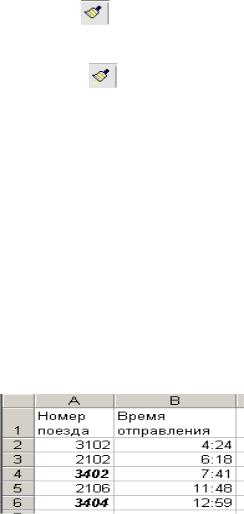
позволяет объединить несколько ячеек в одну по вертикали или горизонтали.
Вкладка ШРИФТ используется для изменения типа, размера, начертания, цвета и др. характеристик шрифта.
Вкладка ГРАНИЦА позволяет дополнительно установить тип и цвет линии обрамления ячеек.
Вкладка ВИД определяет цвет заливки ячеек. На панели инструментов Стандартная
расположена кнопка Формат по образцу , которая используется для копирования формата ячеек без копирования данных. Для этого выделяется ячейка (диапазон ячеек), формат которой требуется скопировать. Затем, щелкнув левой клавишей мыши по кнопке , выделяется ячейка (диапазон ячеек), которые должны быть отформатированы.
Команда Условное форматирование из меню
Формат позволяет автоматически менять оформление выделенных ячеек в зависимости от их содержимого. Например, необходимо отобразить полужирным курсивом номера сборных поездов (номер поезда больше 3400).
В этом случае окно Условное форматирование
должно иметь вид:
29
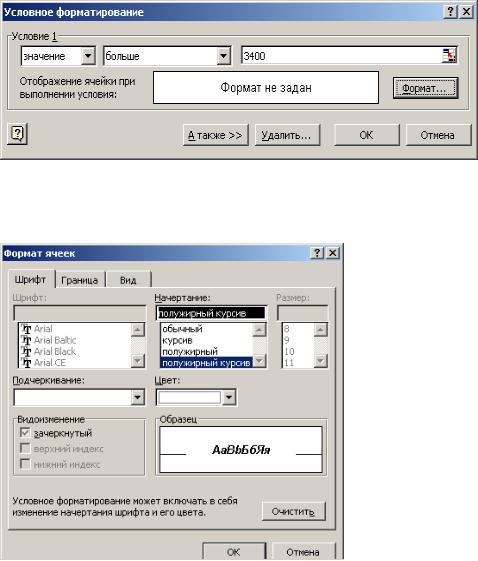
С помощью кнопки Формат… выбирается требуемый формат.
Кнопка А также>> позволяет задать следующее условие отбора.
3.РАБОТА СО СПИСКОМ В ЕXCEL
Втеоретической информатике существует понятие реляционной базы данных, которая рассматривается как совокупность нескольких
взаимосвязанных, упорядоченных таблиц,
30
